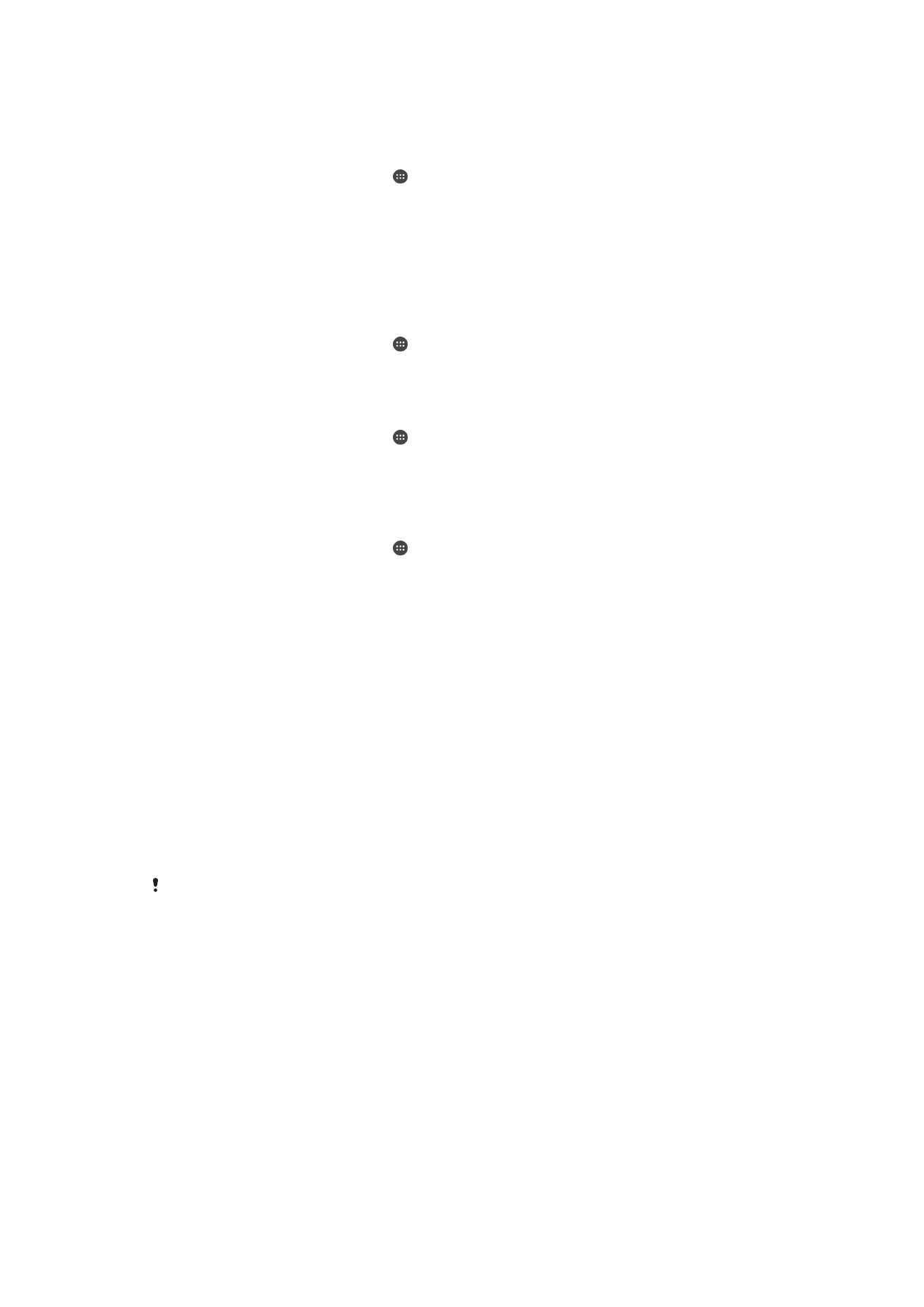
Atsarginių kopijų kūrimas ir turinio atkūrimas
Apskritai nuotraukų, vaizdo įrašų ir kito asmeninio turinio neturėtumėte saugoti tik savo
įrenginio vidinėje atmintyje. Jei kas nors nutiktų aparatūrai arba jei įrenginys būtų
pamestas ar pavogtas, jo vidinėje atmintyje saugomi duomenys būtų negrįžtamai
prarasti. Norint sukurti atsargines kopijas, kad kompiuteryje (išoriniame įrenginyje) būtų
galima saugoti savo duomenis, rekomenduojama naudoti programinę įrangą „Xperia™
Companion“. Šis būdas ypač rekomenduojamas, jei įrenginio programinę įrangą
naujinate į naujesnę „Android“ versiją.
Naudodami programą „Atsarginės kopijos ir atkūrimas“, per savo „Google™“ paskyrą
galite greitai sukurti atsarginę internetinę pagrindinių nustatymų ir duomenų kopiją. Šią
programą taip pat galite naudoti norėdami atsarginę duomenų kopiją kurti vietoje, pvz.,
įrenginyje esančioje SD kortelėje ar išoriniame USB atminties įrenginyje.
Labai svarbu įsiminti slaptažodį, kurį nustatote kurdami atsarginę duomenų kopiją. Jei
slaptažodį pamiršite, gali nepavykti atkurti svarbių duomenų, pvz., adresatų ir žinučių.
Atsarginės duomenų kopijos išsaugojimas kompiuteryje
Naudodami programinę įrangą „Xperia™ Companion“ sukurkite įrenginio duomenų
atsarginę kopiją kompiuteryje ar „Apple
®
Mac
®
“ kompiuteryje. Naudodami šias atsarginių
kopijų kūrimo programas galite sukurti atsargines toliau nurodytų duomenų kopijas.
•
Adresatai ir skambučių registrai
•
Žinutės
•
Kalendorius
•
Nustatymai
•
Medijos failai, pvz., muzika ir vaizdo klipai
•
Nuotraukos ir vaizdai
119
Tai internetinė šio leidinio versija. © Galima išspausdinti tik asmeninėms reikmėms.
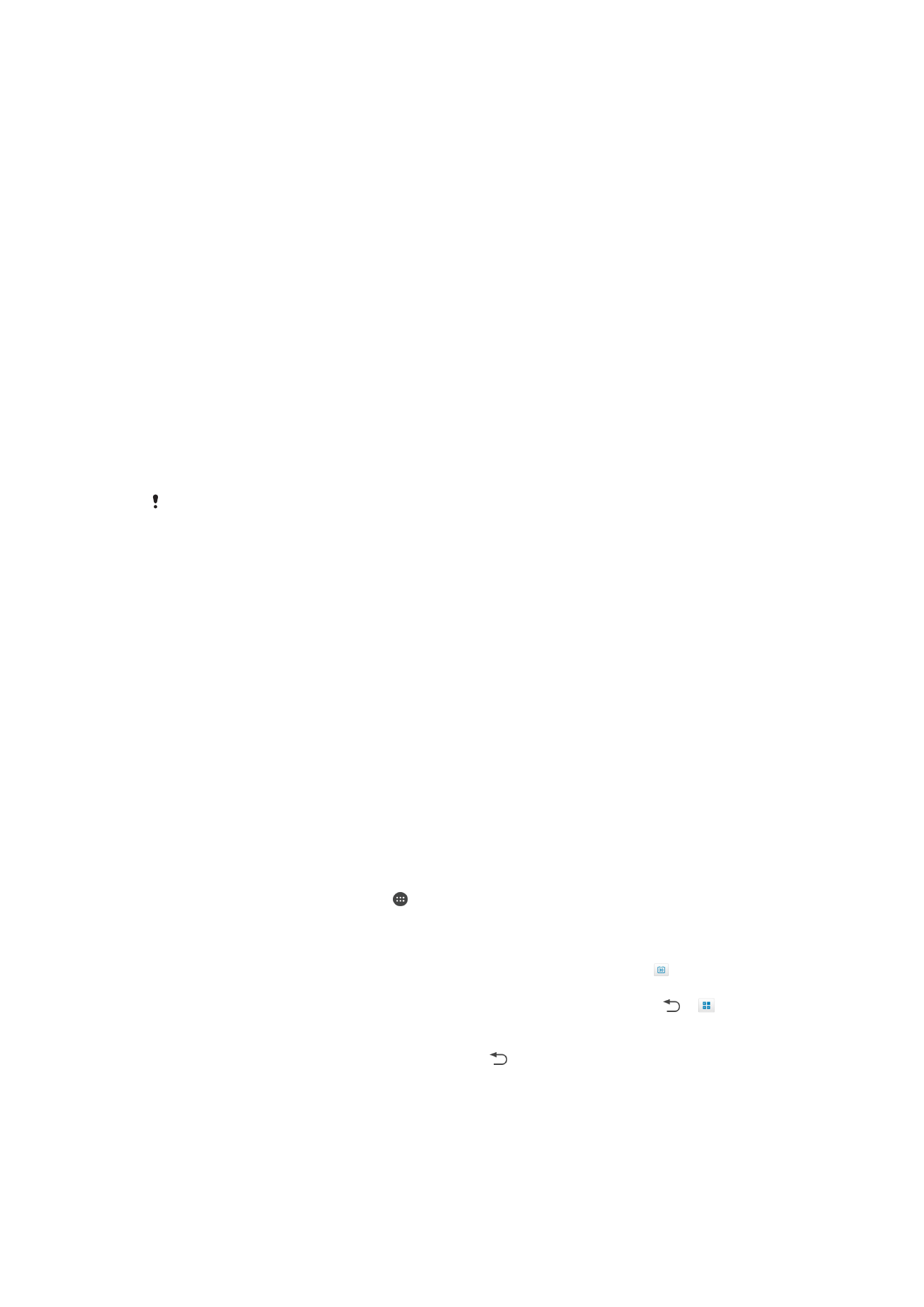
Duomenų atsarginės kopijos kūrimas naudojant kompiuterį
1
Įsitikinkite, kad kompiuteryje ar „Apple
®
Mac
®
“ kompiuteryje įdiegta programinė
įranga „Xperia™ Companion“.
2
Sujunkite įrenginį su kompiuteriu naudodami USB laidą.
3
Kompiuteryje Atidarykite programinę įrangą „Xperia™ Companion“. Po kelių
akimirkų kompiuteris aptiks jūsų įrenginį.
4
Pagrindiniame ekrane pasirinkite
Atsarginė kopija.
5
Vykdydami ekrane pateikiamus nurodymus sukurkite įrenginio duomenų atsarginę
kopiją.
Duomenų atkūrimas naudojant kompiuterį
1
Įsitikinkite, kad kompiuteryje arba „Apple
®
Mac
®
“ kompiuteryje įdiegta programinė
įranga „Xperia™ Companion“.
2
Sujunkite įrenginį su kompiuteriu naudodami USB laidą.
3
Kompiuteryje Atidarykite programinę įrangą „Xperia™ Companion“.
4
Spragtelėkite
Atkurti.
5
Pasirinkite atsarginės kopijos failą iš atsarginės kopijos įrašų, tada bakstelėkite
Atkurti ir sekdami instrukcijas ekrane atkurkite duomenis į savo įrenginį.
Atsarginės dokumentų kopijos kūrimas naudojant atsarginių kopijų
darymo ir atkūrimo programą
Atsižvelgiant į prietaise įdiegtos „Backup & Restore“ programos versiją, gali būti, kad
negalėsite kurti atsarginės kopijos ir atkurti duomenų naudodami skirtingas „Android“ versijas,
pavyzdžiui, naujindami iš „Android“ 4.3 versijos į 4.4 versiją. Tačiau jeigu naudojate 2.0 (arba
naujesnę) „Backup & Restore“ programos versija, po tokių naujinimų duomenis atkurti galėsite.
„Backup & Restore“ programos versiją galite sužinoti
Nustatymai > Programos > Visos > Ats.
kopijos ir atkūrimas.
Naudodami atsarginių kopijų darymo ir atkūrimo programą, galite atkurti neautomatiniu
būdu arba įjungti automatinę atsarginių kopijų kūrimo funkciją, kad duomenys būtų
išsaugomi periodiškai.
Atsarginių kopijų darymo ir atkūrimo programą rekomenduojama naudoti duomenų
atsarginei kopijai padaryti prieš atkuriant gamintojo duomenis. Naudodami šią programą
prietaiso SD kortelėje galite kurti tokių duomenų atsargines kopijas:
•
Žymės
•
Skambučių registrai
•
Adresatai
•
Pokalbiai
•
Kalendoriaus duomenys
Automatinės atsarginės kopijos funkcijos nustatymas
1
Jeigu darote atsarginę kopiją į SD kortelę, patikrinkite, ar SD kortelė tinkamai įkišta
į prietaisą.
2
Pagrindinis ekranas bakstelėkite .
3
Raskite ir bakstelėkite
Kopijų darymo ir atkūrimo funkcija.
4
Jeigu norite suaktyvinti automatinę atsarginės kopijos funkciją, nuvilkite slankiklį į
dešinę.
5
Jeigu norite pasirinkti atsarginės kopijos darymo dažnumą, bakstelėkite , tada
pasirinkite norimą atsarginės kopijos darymo dažnumą.
6
Jeigu norite pasirinkti, kur išsaugoti atsarginės kopijos failus, bakstelėkite > .
7
Jeigu norite pasirinkti duomenų, kurių atsarginę kopiją darysite, tipus, pažymėkite
atitinkamus žymimuosius langelius.
8
Jeigu norite išsaugoti nustatymus, bakstelėkite .
120
Tai internetinė šio leidinio versija. © Galima išspausdinti tik asmeninėms reikmėms.
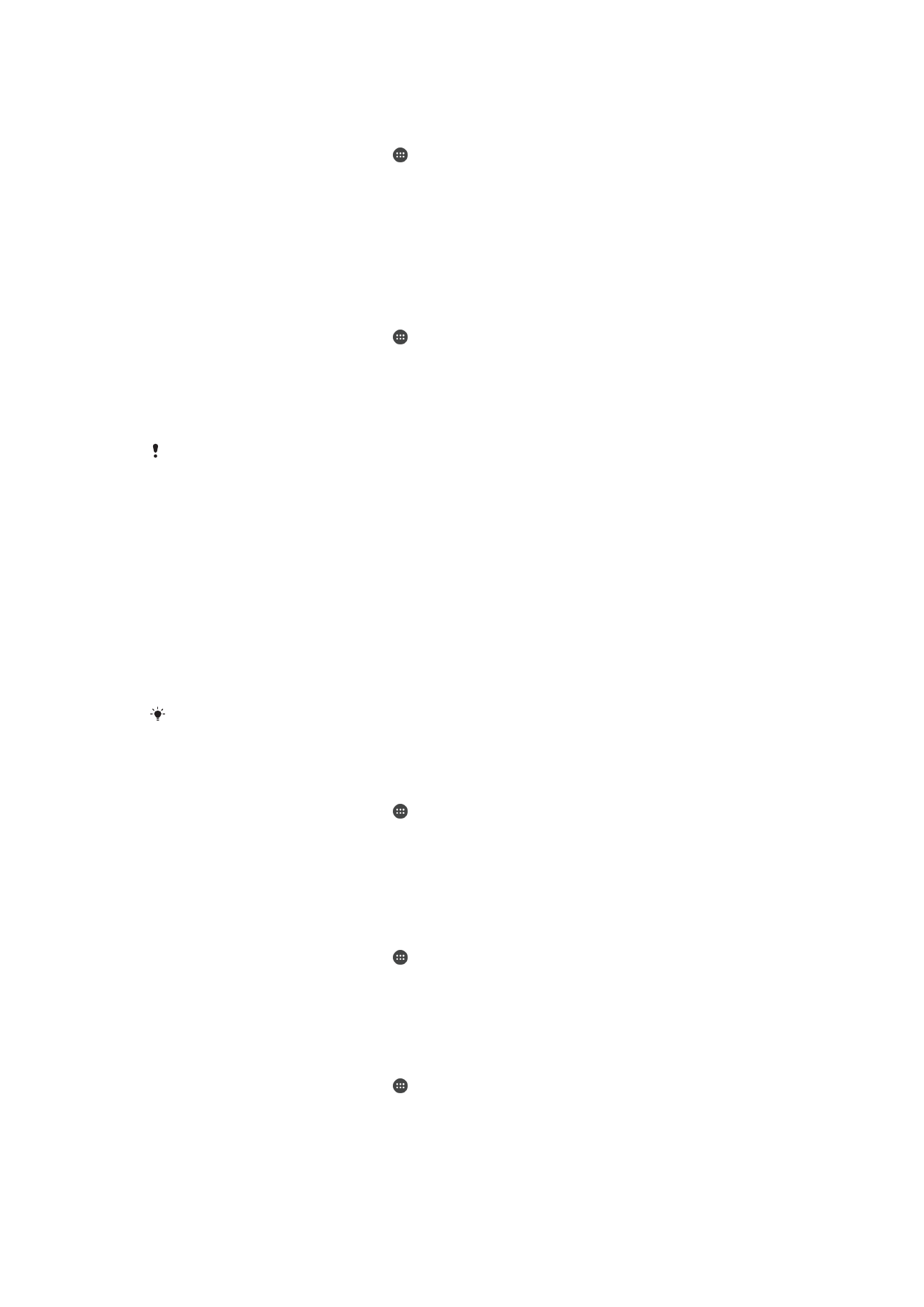
Atsarginės turinio kopijos neautomatinis darymas
1
Jei turinio atsarginę kopiją kuriate SD kortelėje, įsitikinkite, kad SD kortelė tinkamai
įdėta į prietaisą.
2
Pagrindinis ekranas bakstelėkite .
3
Raskite ir bakstelėkite
Kopijų darymo ir atkūrimo funkcija.
4
Bakstelėkite
Rank. atsar. kop. kūrimas, tada pasirinkite atsarginės kopijos vietą ir
duomenų tipus, kurių atsargines kopijas norite kurti.
5
Bakstelėkite
Tęsti.
6
Padarę duomenų atsarginę kopiją, bakstelėkite
Baigti.
Atsarginės turinio kopijos atkūrimas
1
Jei turinį atkuriate iš SD kortelės, įsitikinkite, kad SD kortelė tinkamai įdėta į
prietaisą.
2
Pagrindinis ekranas bakstelėkite .
3
Raskite ir bakstelėkite
Kopijų darymo ir atkūrimo funkcija.
4
Bakstelėkite
Atkurti duomenis dabar, pasirinkite atkūrimo šaltinį ir duomenų tipus,
kuriuos norite atkurti.
5
Bakstelėkite
Tęsti.
6
Atkūrę turinį bakstelėkite
Baigti.
Atminkite, kad visi duomenų ir nustatymų pakeitimai, atlikti sukūrus atsarginę kopiją, įskaitant
bet kokias atsisiųstas programas, atkūrimo procedūros metu bus ištrinti.